Win10系统下如何把文件转换成PDF格式。 Win10系统下怎么把文件转换成PDF格式的方法。
时间:2017-07-04 来源:互联网 浏览量:
今天给大家带来Win10系统下如何把文件转换成PDF格式。,Win10系统下怎么把文件转换成PDF格式的方法。,让您轻松解决问题。
在最新的Win10系统中自带了一个PDF格式转换功能,可以把当前文件转换成PDF格式,具体是怎么操作的,一起来看一下。
操作方法:
在任意文件上点击右键,选择右键菜单中的“打印”选项,在打开的“打印”设置窗口中可以看到一个“Print as a PDF(打印为PDF)”选项。如图:
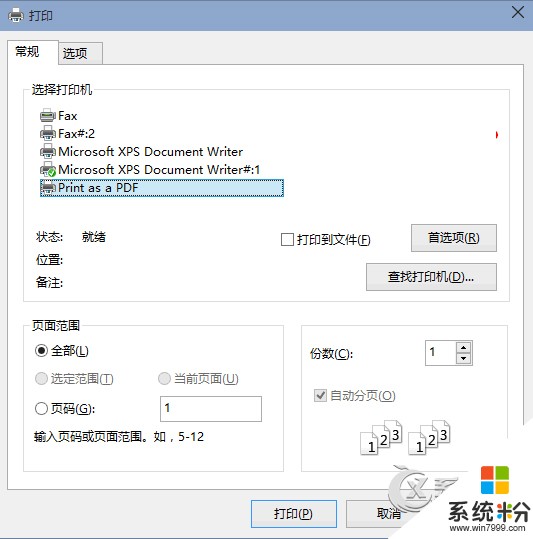
选择该选项,即可把当前文件转换成PDF文件。
备注:在“控制面板程序”下的“程序和功能”中的“启用或关闭Windows功能”中可以看到这个新增的“Print as a PDF”功能项,我们可以在这里关闭或启用它。
Win10系统下有了这项功能之后,用户就不用特别下载第三方转换工具,在Win10系统下就可以直接完成。
以上就是Win10系统下如何把文件转换成PDF格式。,Win10系统下怎么把文件转换成PDF格式的方法。教程,希望本文中能帮您解决问题。
我要分享:
相关教程
- ·Win10如何让文本文档转换为PDF的格式 在win10中用什么方法可以让文本文档变成PDF的格式
- ·Win10系统怎样将U盘FAT32文式格式转为NTFS格式? Win10系统将U盘FAT32文式格式转为NTFS格式的方法? Win10系统怎样将U盘FAT32文式格式转为NTFS格式?
- ·Win10系统esd格式怎么转iso格式 Win10系统esd格式如何转iso格式
- ·电脑怎么导出pdf文件 Windows10系统如何将文档图片转化为PDF文件
- ·Win10系统ppt如何转pdf?PPT转pdf的方法!
- ·win10系统中将写字板文档保存成TXT格式的方法 win10系统中要将写字板文档保存成TXT格式怎么办
- ·桌面文件放在d盘 Win10系统电脑怎么将所有桌面文件都保存到D盘
- ·管理员账户怎么登陆 Win10系统如何登录管理员账户
- ·电脑盖上后黑屏不能唤醒怎么办 win10黑屏睡眠后无法唤醒怎么办
- ·电脑上如何查看显卡配置 win10怎么查看电脑显卡配置
win10系统教程推荐
- 1 电脑快捷搜索键是哪个 win10搜索功能的快捷键是什么
- 2 win10系统老是卡死 win10电脑突然卡死怎么办
- 3 w10怎么进入bios界面快捷键 开机按什么键可以进入win10的bios
- 4电脑桌面图标变大怎么恢复正常 WIN10桌面图标突然变大了怎么办
- 5电脑简繁体转换快捷键 Win10自带输入法简繁体切换快捷键修改方法
- 6电脑怎么修复dns Win10 DNS设置异常怎么修复
- 7windows10激活wifi Win10如何连接wifi上网
- 8windows10儿童模式 Win10电脑的儿童模式设置步骤
- 9电脑定时开关机在哪里取消 win10怎么取消定时关机
- 10可以放在电脑桌面的备忘录 win10如何在桌面上放置备忘录
win10系统热门教程
- 1 Win10系统Edge浏览器自定义热门站点设置好后重是被重置如何解决?
- 2 windows10语言包安装失败怎么解决
- 3 win10计算机名字在哪里看 win10电脑如何确认计算机的名称
- 4win10正式版无法更新KB3124263补丁怎么回事
- 5Win10如何显示文件扩展名|后缀名?让你快速知道文件类型
- 6Win10安装游戏界面乱码该怎么办?
- 7win10怎么用系统自带的刻录 如何在win10中使用光盘刻录功能
- 8Win10怎么去掉任务栏搜索Web和Windows框?
- 9微软推送Win10 10586.122累积更新补丁代号kb3139907,内容解析
- 10win10怎样添加输入法 Win10如何添加中文输入法
最新win10教程
- 1 桌面文件放在d盘 Win10系统电脑怎么将所有桌面文件都保存到D盘
- 2 管理员账户怎么登陆 Win10系统如何登录管理员账户
- 3 电脑盖上后黑屏不能唤醒怎么办 win10黑屏睡眠后无法唤醒怎么办
- 4电脑上如何查看显卡配置 win10怎么查看电脑显卡配置
- 5电脑的网络在哪里打开 Win10网络发现设置在哪里
- 6怎么卸载电脑上的五笔输入法 Win10怎么关闭五笔输入法
- 7苹果笔记本做了win10系统,怎样恢复原系统 苹果电脑装了windows系统怎么办
- 8电脑快捷搜索键是哪个 win10搜索功能的快捷键是什么
- 9win10 锁屏 壁纸 win10锁屏壁纸设置技巧
- 10win10系统老是卡死 win10电脑突然卡死怎么办
